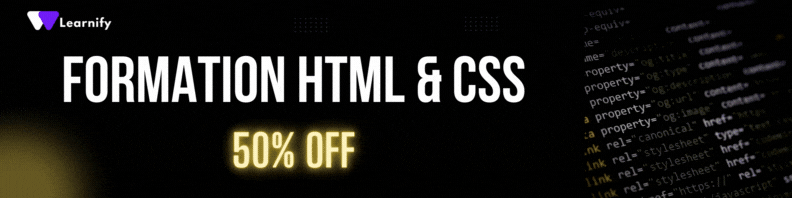Taille initiale (flex-basis) est un module de disposition puissant qui permet aux développeurs de créer des mises en page réactives et flexibles. Dans cet article, nous allons explorer l’utilisation de l’attribut flex-basis pour définir la taille initiale d’un élément flex. Apprenons comment utiliser flex-basis pour améliorer la performance et l’élasticité de nos mises en page.
Introduction à flex-basis
L’attribut flex-basis dans Flexbox définit la taille initiale de l’élément avant que l’espace disponible soit distribué selon les règles de flex-grow et flex-shrink. Cela permet de contrôler la taille préférée d’un élément avant toute répartition d’espace. flex-basis peut être défini en pixels, en pourcentage, ou avec une valeur de contenu.
Syntaxe de flex-basis
La syntaxe de flex-basis est simple :
element {
flex-basis: 200px; /* Ou en pourcentage, par exemple: 50% */
}
Utilisation de flex-basis dans une Mise en Page
Voyons comment utiliser flex-basis pour créer une mise en page responsive. Nous allons créer un conteneur avec plusieurs éléments flexibles. Voici un exemple de base :
<div class="container">
<div class="item">Item 1</div>
<div class="item">Item 2</div>
<div class="item">Item 3</div>
</div>
<style>
.container {
display: flex;
}
.item {
flex-basis: 200px;
flex-grow: 1;
flex-shrink: 1;
}
</style>
Définir plusieurs tailles de base
Nous pouvons également définir différentes tailles de base pour chaque élément selon les besoins :
<div class="container">
<div class="item" style="flex-basis: 100px">Item 1</div>
<div class="item" style="flex-basis: 200px">Item 2</div>
<div class="item" style="flex-basis: 300px">Item 3</div>
</div>
<style>
.container {
display: flex;
}
.item {
flex-grow: 1;
flex-shrink: 1;
}
</style>
Exemple Avancé: Galerie de Photos
Voici un exemple plus avancé d’utilisation de flex-basis pour créer une galerie de photos responsive :
<div class="gallery">
<div class="photo"><img src="photo1.jpg" alt="Photo 1"></div>
<div class="photo"><img src="photo2.jpg" alt="Photo 2"></div>
<div class="photo"><img src="photo3.jpg" alt="Photo 3"></div>
</div>
<style>
.gallery {
display: flex;
flex-wrap: wrap;
}
.photo {
flex-basis: calc(33.333% - 10px);
margin: 5px;
}
.photo img {
max-width: 100%;
height: auto;
}
</style>
Assurer la Réactivité
Pour assurer la réactivité, pensez à utiliser des media queries en combinaison avec flex-basis. Voici comment ajuster la taille de base pour différents points d’arrêt :
@media (max-width: 600px) {
.photo {
flex-basis: calc(50% - 10px);
}
}
@media (max-width: 400px) {
.photo {
flex-basis: calc(100% - 10px);
}
}
Optimiser les Performances
L’utilisation correcte de flex-basis peut non seulement améliorer la mise en page de votre site, mais aussi optimiser les performances en permettant aux navigateurs de calculer efficacement l’espace et la disposition des éléments. Une taille de base bien définie permet aux éléments de s’étendre et de se compresser selon les contraintes de l’espace disponible.
Conclusion sur la Taille initiale (flex-basis)
En utilisant flex-basis, vous pouvez contrôler la taille initiale de vos éléments flexibles de manière précise et responsive. Cette approche vous permet de créer des mises en page robustes et adaptées aux différentes tailles d’écran. N’oubliez pas de tester et d’ajuster vos configurations pour obtenir des résultats optimaux. Continuez à explorer les possibilités avec Flexbox pour maîtriser cet outil de mise en page puissant et flexible. Pour en savoir plus sur la personnalisation HTML, consultez nos guides sur la génération de pages HTML et l’ajout de favicons sur votre site.
Pour approfondir vos connaissances sur le HTML et le CSS, vous pouvez explorer des articles tels que la utilisation des conteneurs div et span avec CSS ou les techniques de responsive design avec les media queries.